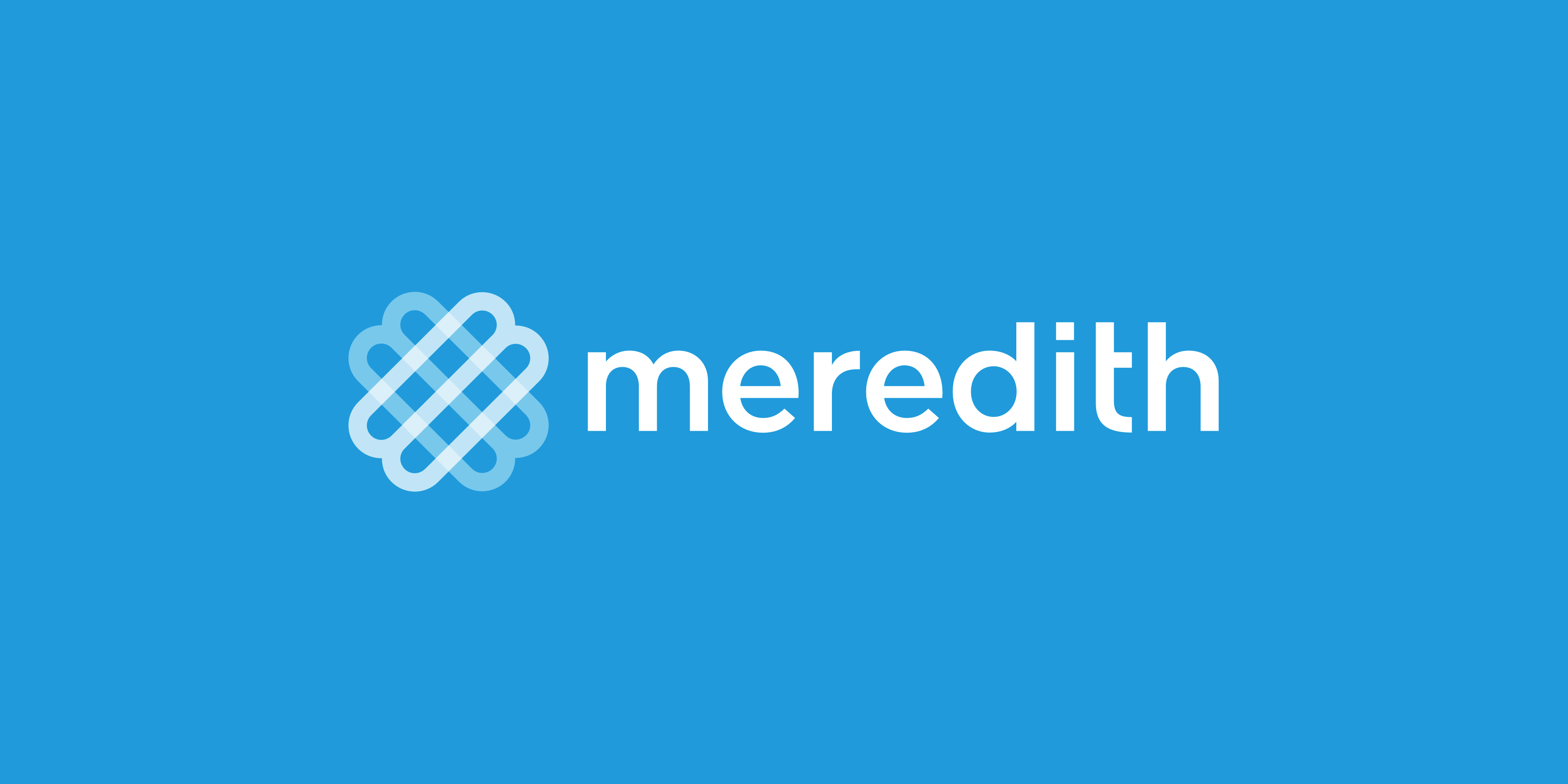Facebook nám dáva toľko: Spôsoby, ako sa spojiť so starými priateľmi, zistiť, čo chystajú bývalí spolužiaci a kolegovia, a zostať v kontakte s ďalekými členmi rodiny. Nájdete nekonečné videozáznamy o receptoch, ktoré si môžete pozrieť (ale nikdy ich nerobíte), a dokonca sa ocitnete ako použitý moped v mätovom stave. S každou novou funkciou však prichádza ešte ďalšie upozornenie, ochrana súkromia alebo priame nepríjemnosti - a nemusíte sa na to usmievať a znášať to. Od otravných upozornení na reklamy až po upútavé spomienky, ktoré by ste si najradšej uchovali v minulosti, tu je návod, ako prispôsobiť váš zážitok z Facebooku presne tak, ako chcete.
SÚVISIACE: Ako nájsť svoju elektronickú komunitu (a vytvoriť zmysluplné spojenia) v čase izolácie
Súvisiace položky
1 Zakázať v tento deň spomienky
Niektoré spomienky patria do minulosti. Môžete ovládať, či sa vám zobrazia nejaké príspevky v tento deň alebo iné príspevky v pamäti - a môžete dokonca prejsť až k zoznamu konkrétnych osôb a dátumov, na ktoré nechcete mať pripomenutie. Na ľavom bočnom paneli svojej profilovej stránky - v rovnakom stĺpci so zoznamom Priatelia, Skupiny, Messenger a Trhovisko - kliknite na Spomienky (môžete tiež prejsť priamo na facebook.com/memories ). V ľavej ponuke kliknite na položku Upozornenia a výberom možnosti Žiadne vypnite všetky upozornenia. Ak chcete dostávať upozornenia iba na určité spomienky, napríklad videozáznamy z osláv, vyberte výber.
prečo je cbd olej taký drahý
Môžete sa tiež dostať do mrzutosti a rozhodnúť sa, či existujú určití ľudia alebo dni, na ktoré by ste si najradšej nepamätali prostredníctvom oznámenia na Facebooku. Ak chcete zablokovať spomienky týkajúce sa určitých ľudí alebo dátumov, na ľavom paneli v časti Oznámenia vyberte možnosť Skryť ľudí (a potom vyberte jednotlivcov pomocou možnosti vyhľadávania a rozbaľovacej ponuky) alebo Skryť dátumy (a potom nastavte preferované parametre dátumu). Vy tvorte pravidlá!
dva Vypnite upozornenia služby Facebook Live
So službou Facebook Live prišli ďalšie upozornenia. Bez ohľadu na to, či ste na videu označení alebo nie, a či máte alebo nemáte v pláne naladenie - Facebook vám dá vedieť, kedy budú priatelia naživo. Dobrá správa: Živé upozornenia Facebooku môžete zakázať niekoľkými kliknutiami. V časti Nastavenia prejdite na Upozornenia, posuňte zobrazenie nadol na Video a kliknutím rozbaľovaciu ponuku rozbaľte. Tu môžete tiež ovládať upozornenia na štítky, narodeniny, ľudí, ktorých možno poznáte, na trh a ďalšie.
3 Zastavte automatické prehrávanie videí
Pri posúvaní noviniek nájdete niekoľko videí, ktoré jednoducho nechcete vidieť, ale ktoré sa aj tak prehrajú bez varovania. Ak chcete zastaviť automatické prehrávanie náhodných videí vo vašom informačnom kanáli Facebook, kliknite na tlačidlo so šípkou rozbaľovacej ponuky v pravom hornom rohu, vyberte položku Nastavenia a ochrana osobných údajov a potom znova Nastavenie. Na ľavom bočnom paneli vyberte položku Videá (možno budete musieť trochu posúvať zobrazenie nadol), potom kliknite na rozbaľovaciu ponuku napravo od položky Automatické prehrávanie videí a vyberte možnosť Vypnúť.
4 Odpojte aktivitu mimo Facebooku
Facebook iba nedávno predstavil novú funkciu, nástroj Off-Facebook Activity, ktorý vám umožňuje spravovať, ako spoločnosť vidí a sleduje vašu aktivitu na internete (áno, robí to). Podľa centra pomoci Facebook: Aktivita mimo Facebooku je súhrn aktivít, ktoré s nami zdieľajú podniky a organizácie týkajúce sa vašich interakcií, ako je napríklad návšteva ich aplikácií alebo webových stránok. Na zdieľanie týchto informácií s nami používajú naše obchodné nástroje, ako je Facebook Login alebo Facebook Pixel. Dobrou správou je, že môžete vyčistiť históriu aplikácií a webov, ktoré používate, a ktoré zdieľajú vaše údaje, a sledovanie údajov môžete v budúcnosti odpojiť.
Kliknite na tlačidlo šípky rozbaľovacej ponuky v pravom hornom rohu, vyberte položku Nastavenia a ochrana osobných údajov a potom znova položku Nastavenia. Kliknite na položku Vaše informácie z Facebooku v ľavom stĺpci a potom na položku Aktivita mimo Facebooku. Ak chcete vymazať svoju históriu, zvoľte Vymazať históriu, Vymazať históriu. Ak chcete vypnúť budúcu aktivitu mimo Facebooku pre všetky aplikácie a weby, vyberte možnosť Budúca aktivita mimo Facebooku a kliknite na tlačidlo Vypnúť.
je to st paddy alebo patty
SÚVISIACE: 11 jednoduchých spôsobov, ako chrániť svoje digitálne súkromie
ako urobiť masku na tvár z bandana
5 Vypnite históriu polohy
V aplikácii Facebook máte možnosť zapnúť históriu polohy, aby ste Facebooku umožnili zistiť vaše presné miesto pobytu prostredníctvom služieb určovania polohy vo vašom zariadení. Ak však nemáte záujem o to, aby si FB v aplikácii uchovával karty a záznamy o vašich rôznych polohách, môžete históriu polohy kedykoľvek vypnúť. V aplikácii Facebook klepnite na ikonu Menu (tri vodorovné čiary) v pravom dolnom rohu; klepnite na Nastavenia, Skratky súkromia a Spravovať nastavenia polohy a potom vypnite ikonu prepínača.
6 Vypnúť zdieľanie polohy (Priatelia v okolí)
Priatelia v okolí sú funkciou, ktorá vám a vašim priateľom umožňuje navzájom zdieľať vaše polohy. Zapnutím funkcie Priatelia v okolí vo svojej aplikácii sa automaticky zapne aj História polohy. Ak chcete, aby Facebook prestal zdieľať vašu polohu s priateľmi, prejdite na ikonu ponuky vpravo dole a potom klepnite na Priatelia v okolí (alebo prípadne Zobraziť viac, ak nie je hore). Zadajte svoje meno, stlačte nastavenia a potom prepínaciu ikonu vypnite. Tieto nastavenia môžete kedykoľvek zmeniť, ak sa rozhodnete, že chcete svoju polohu zdieľať znova.
SÚVISIACE: Nevyslovené pravidlá sociálnych médií, ktoré musíte vedieť pred ďalším príspevkom
7 Skryť reklamy, ktoré nechcete vidieť
Ak sa buď cítite byť zameraní svojimi reklamami na Facebooku, alebo jednoducho nechcete, aby sa vám zobrazoval obsah, ktorý vás nezaujíma, nie ste sami. Až sa nabudúce objaví reklama, ktorú nechcete radšej vidieť, v zábradlí informačného kanála alebo na webovej stránke, kliknite na tri bodky vpravo a vyberte možnosť Skryť reklamu, aby ste odstránili jednu reklamu, alebo Skryť všetky reklamy od [značka], aby ste sa úplne oslobodili ( minimálne na Facebooku).
8 Označiť správy ako neprečítané
Chcete byť schopní otvoriť správu skôr, ako budete pripravení odpovedať, ale bez toho, aby ste danú osobu nechali prečítanú. Jednotlivé správy môžete ľahko označiť ako neprečítané, čo vám dáva o niečo viac času na sformulovanie dokonalej odpovede. Keď umiestnite kurzor myši na každú konverzáciu v aplikácii FB Messenger, uvidíte vpravo kruh s tromi bodkami. Kliknite na to a vyberte Označiť ako neprečítané.
9 Declutter Your News Feed
Nie sú to oni, ste to vy - alebo, áno, možno to sú skutočne oni. Či tak alebo onak, nejaké môžete mať extrémne aktívni priatelia z Facebooku, ktorých príspevky upchávajú vašu časovú os (a riadia vás banánmi). Nechcete ísť až tak ďaleko, aby ste ich spriatelili, ale potrebujete utíšiť hluk? Počujeme ťa Máte niekoľko možností.
Môžete ich prestať sledovať (líši sa od ich zrušenia priateľstva alebo blokovania) - ich príspevky a aktivita sa v zásade prestanú vyplňovať vo vašom informačnom kanáli, naďalej však budete môcť vidieť ich profily a odosielať správy. Urobíte to kliknutím na tri bodky v pravom hornom rohu príspevku konkrétnej osoby alebo stránky a výberom možnosti Zrušiť sledovanie [meno osoby]. Môžete tiež prejsť do rozbaľovacej ponuky vpravo hore, zvoliť Ochrana osobných údajov a nastavenia, Predvoľby informačného kanála správ, Zrušiť sledovanie a vyhľadať príslušnú osobu.
kedy začína daňové obdobie 2021
10 Zakázať rozpoznávanie tváre
Skutočnosť, že Facebook dokáže skenovať fotografie, identifikovať tváre a navrhovať štítky pre fotografie, je objektívne super. Spočiatku to bolo skutočne veľmi užitočné - potom to začalo byť trochu strašidelné. Ak nemáte radi myšlienku, že by Facebook vedel presne, ako vyzeráte - a nepotrebujete pomoc s rozpoznávaním svojich tvárí alebo tvárí svojich priateľov na fotografiách, môžete túto pochybnú funkciu rýchlo vypnúť. Prejdite do časti Nastavenia a ochrana osobných údajov, Nastavenia a potom v ľavej ponuke vyberte položku Rozpoznávanie tváre. Kde sa to pýta Chcete, aby vás Facebook mohol rozpoznať na fotografiách a videách? kliknite na Upraviť a z rozbaľovacej ponuky vyberte možnosť nie.
jedenásť Blokujte nepríjemné pozvánky na hry a aplikácie
Máte kamaráta z Facebooku zo strednej školy, s ktorým ste sa roky nerozprávali a ktorý vás stále pozýva hrať Candy Crush na Facebooku? Nerobte si starosti, môžete to zastaviť blokovaním ich pozvánok do aplikácií. Všetko, čo musíte urobiť, je prejsť do Nastavení, zvoliť Blokovanie a napísať mená svojich priateľov, od ktorých nechcete dostávať pozvánky. Funguje to aj pre udalosti, aplikácie všeobecne, stránky a správy.
12 Oznámenia o skupinovej aktivite
Dostávate upozornenia od skupiny na Facebooku, ku ktorej ste sa pripojili pred rokmi, ale ešte nie ste pripravení na odchod? Vypnite tých zlých chlapcov. Vpravo hore na stránke skupiny vedľa ikony vyhľadávania kliknite na ikonu s tromi bodkami, stlačte Spravovať upozornenia a vyberte preferované nastavenia: Dostávať upozornenia na všetky príspevky, Hlavné správy, Príspevky priateľov alebo Vypnuté.